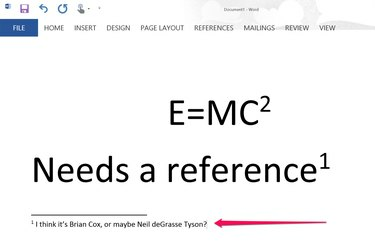
Ворд користи суперсцрипт за све уносе у фусноти и нумерише их уместо вас.
Кредит за слику: Слика љубазношћу Мицрософта.
Додавање текста изнад или испод текста није само за математичаре или физичаре. Референтне белешке, фусноте и симболи су често у формату суперскрипта. Кад год вам треба да текст лети мало изнад обичних речи, можете да га промените у суперсцрипт у дијалошком оквиру Фонт. Ако додајете фусноту или симбол заштитног знака, Ворд 2013 аутоматски приказује број или симбол у суперскрипту.
Додавање суперсцрипт или субсцрипт
Корак 1

Ајнштајнова позната формула енергија-маса која захтева суперскрипт.
Кредит за слику: Слика љубазношћу Мицрософта.
Истакните било коју реч, слово или чак цео пасус који желите да буде форматиран у суперскрипту.
Видео дана
Корак 2

Кликните на фонт „Покретач оквира за дијалог“.
Кредит за слику: Слика љубазношћу Мицрософта.
Кликните на мени „Почетна“, а затим кликните на мали „Покретач оквира за дијалог“ у доњем десном углу групе Фонт да бисте отворили оквир за дијалог Фонт.
Корак 3
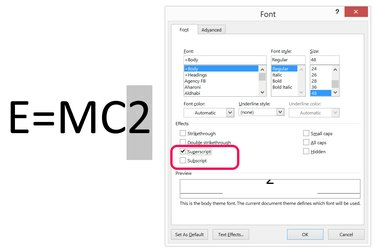
Кликните на поље за потврду „Суперсцрипт“.
Кредит за слику: Слика љубазношћу Мицрософта.
Кликните на поље за потврду „Суперсцрипт“ да бисте променили истакнути текст. Ако желите да форматирате текст у индексу, означите поље за потврду „Субсцрипт“. Такође можете променити стил фонта или величину фонта за истакнути текст, ако желите.
Корак 4
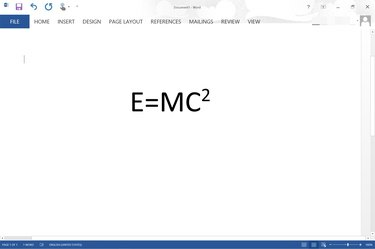
Суперскрипт се примењује на "2" у једначини енергија-маса.
Кредит за слику: Слика љубазношћу Мицрософта.
Кликните на „ОК“ да бисте затворили оквир за дијалог Фонт. Наставите да радите на свом документу.
Корак 1
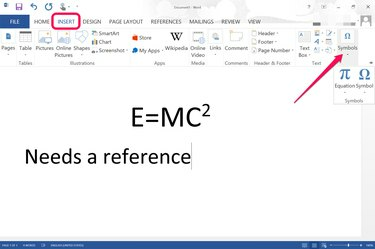
Изаберите „Симболи“ у менију Уметање.
Кредит за слику: Слика љубазношћу Мицрософта.
Поставите курсор на место где желите да унесете симбол или једначину. Кликните на мени „Убаци“, а затим на икону „Симбол“. Да бисте додали симбол као што је ауторско право или заштитни знак, кликните на икону „Симбол“ у падајућем менију. Ако кликнете на икону „Једначина“, можете ручно да унесете једначину. Кликом на „стрелицу“ испод менија Једначина даје вам низ уобичајених једначина које су већ форматиране са суперскриптом или индексом где је то потребно.
Корак 2

Опција Уметни фусноту налази се у менију Референца.
Кредит за слику: Слика љубазношћу Мицрософта.
Додајте фусноту на дно документа тако што ћете кликнути на мени „Референца“, а затим изабрати „Уметни фусноту“. А нумерисана фуснота се додаје у подножје странице, са одговарајућим бројем у суперскрипту где је био курсор постављени.
Корак 3

Унесите фусноту у подножје странице.
Кредит за слику: Слика љубазношћу Мицрософта.
Унесите своју фусноту. Курсор се аутоматски поставља у подножје када кликнете на икону „Уметни фусноту“. Ако додате додатне фусноте, оне се нумеришу узастопно у одељку документа. На пример, ако имате две фусноте на првој страници, фусноте на другој страни ће почети са фуснотом „3“.
Савет
Да бисте променили начин на који су фусноте форматиране и нумерисане, изаберите картицу „Референце“ и кликните на „Покретач дијалога за фусноте“.




